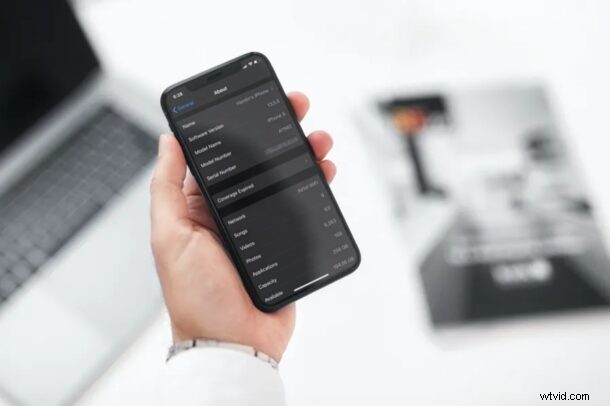
Probeer je het modelnummer van de iPhone die je bezit te achterhalen? Nou, je hoeft niet per se de doos waarin je iPhone is geleverd te vinden om het modelnummer te krijgen, want je kunt het direct op je apparaat controleren.
Modelnummers staan meestal op de achterkant van de verpakking van je iPhone, dicht bij de tekst 'Designed by Apple in California'. Het probleem is echter dat niet iedereen deze dozen bij zich houdt nadat ze hun apparaten hebben uitgepakt. Aan de andere kant, als je een oudere iPhone bezit, zoals de iPhone 7 of iPhone SE, zou je het modelnummer op de achterkant kunnen vinden, maar daarvoor moet je het hoesje van je telefoon verwijderen.
Gelukkig vereist de methode die we vandaag gaan bespreken geen van beide. In dit artikel bespreken we hoe u het modelnummer kunt identificeren van de iPhone die u momenteel bezit.
Hoe u kunt bepalen welk iPhone-model u heeft
Het modelnummer van uw iPhone controleren is een vrij eenvoudige en duidelijke procedure op iOS. Volg de onderstaande stappen om erachter te komen hoe u de uwe kunt vinden.
- Ga naar 'Instellingen' op je iPhone.

- Scroll in het instellingenmenu naar beneden en tik op "Algemeen".
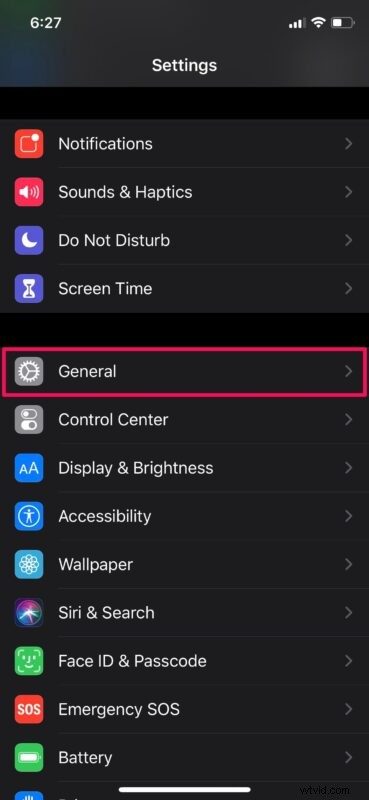
- Tik vervolgens op "Over", de eerste optie in de algemene instellingen.
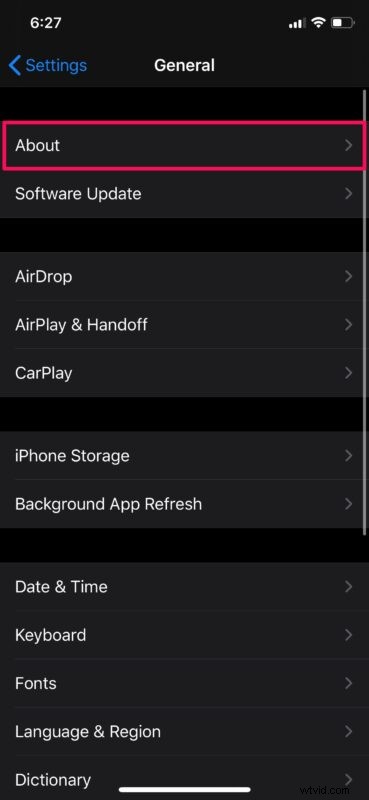
- Hier zie je het modelnummer direct onder de modelnaam van je iPhone. Dit is echter niet het modelnummer dat u zoekt. Dit is de SKU van je iPhone, die een specifieke configuratie van dat iPhone-model beschrijft, laten we zeggen iPhone X met 256 GB opslagruimte in dit geval. Tik op "Modelnummer" om het modelnummer te bekijken.
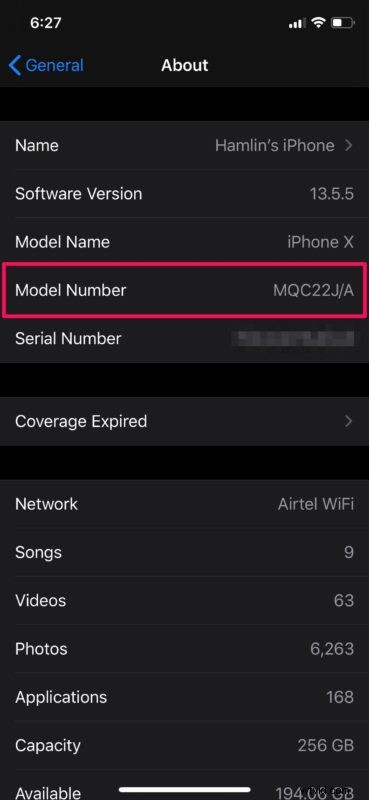
- Je zult zien dat het modelnummer verandert, zoals weergegeven in de onderstaande schermafbeelding. Het modelnummer dat begint met de letter A is wat u zoekt. Dit is het nummer dat meestal op de doos van je apparaat staat.
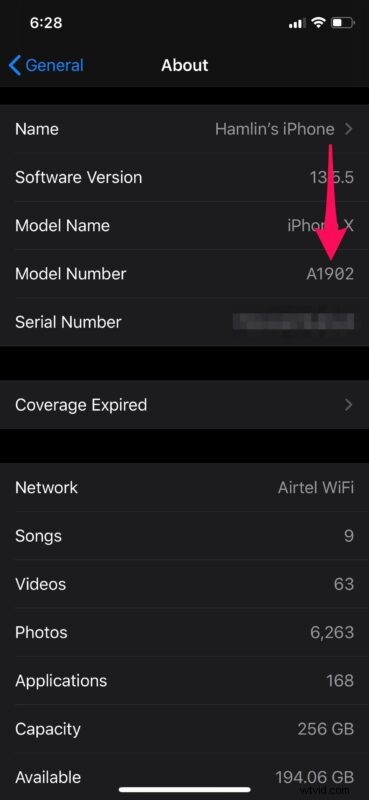
Daar ga je. Nu weet je hoe gemakkelijk het is om te vinden welk iPhone-model je hebt.
Wat als u het modelnummer van de iPhone heeft, maar niet zeker weet welke marketingnaam erbij hoort? Stel dat u bijvoorbeeld heeft ontdekt dat uw iPhone A2160 is, maar dat u niet zeker weet of dat een iPhone 11 Pro of een iPhone 11 of iPhone XS is? U kunt die informatie up-to-date vinden op Apple.com, waar u hier modelnummers kunt koppelen aan marketingnamen.
Elke iPhone die tot nu toe is uitgebracht, heeft een modelnummer dat begint met de letter A, dus zorg ervoor dat je het niet verwart met het SKU-nummer. Apple verwijst om onduidelijke redenen naar beide als modelnummers.
Hoewel we ons op de iPhones concentreerden, kunt u exact dezelfde stappen volgen om ook het modelnummer van uw iPad te vinden. Net als iPhones beginnen ook modelnummers voor iPads met de letter A. Modelnummers variëren afhankelijk van de regio waar u uw iPhone koopt en kunnen handig zijn om te bepalen welke mobiele providers uw apparaat wel of niet ondersteunt.
Evenzo kunt u ook het serienummer van uw iPhone of iPad vinden. Dit kan handig zijn om de garantiestatus, ontgrendelingsstatus te bepalen of om AppleCare-service voor uw apparaat te claimen. Als je een Mac hebt, kun je het serienummer ook gemakkelijk vinden in macOS.
Al deze informatie kan om vele redenen nuttig zijn, of het nu gaat om technische ondersteuning, hardwareservice, probleemoplossing, inventaris, en andere redenen.
We hopen dat je het iPhone-model hebt kunnen bepalen dat je bezit zonder dat je de doos hoeft te vinden waarin het is geleverd. Wat vind je van deze handige truc om het model- en serienummer van je Apple-apparaten te controleren? Deel uw waardevolle meningen en ervaringen in de opmerkingen hieronder.
